Գլուխներ
- 1 Ինչպես iPhone-ից հեռարձակել լուսանկարներ և տեսանյութեր դեպի տարբեր մոդելների հեռուստացույցներ
- 2 1-ին եղանակ. ինչպես միացնել iPhone-ը Smart TV-ին AirPlay-ով
- 3 2-րդ եղանակ. ինչպես միացնել iPhone-ը հեռուստացույցին Apple TV սեթ-թոփ-բոքսի միջոցով
- 4 3-րդ եղանակ. ավանդական մալուխի միջոցով
- 5 4-րդ եղանակ. Bluetooth կապ՝ կատարյալ ձայնի համար
iPhone-ն ավելին է, քան հիանալի տեսախցիկով բջջային հեռախոսը: Դրանով Դուք կարող եք խաղալ, կառուցել երթուղիներ, գնումներ կատարել և շատ ավելին: Կարող եք նաև կիսվել բովանդակությամբ՝ միացնելով Ձեր iPhone-ը Ձեր հեռուստացույցին: Ի՞նչ է անում այս տարբերակը: Դուք կարող եք վայելել հիասքանչ տեսարաններ մեծ էկրանին՝ կախարդական հարսանեկան պահեր, զվարճալի կադրեր ընտանեկան խնջույքից կամ ռոմանտիկ տեսահոլովակ ծովափնյա հանգստից: Երաժշտասերներին այս ֆունկցիան նույնպես օգտակար կլինի. Դուք կարող եք երաժշտություն լսել ոչ միայն ականջակալների միջոցով կամ հեռախոսի բարձրախոսով, այլ նաև տան բարձրախոսներով: Մենք Ձեզ կարճ և հստակ կներկայացնենք, թե ինչպես Ձեր iPhone-ը միացնել Samsung, LG, Philips, Sony, TCL և այլ ապրանքանիշերի հեռուստացույցներին:
Ինչպես iPhone-ից հեռարձակել լուսանկարներ և տեսանյութեր դեպի տարբեր մոդելների հեռուստացույցներ
Այսօր ոչ մեկին չես զարմացնի Smart հեռուստացույցով։ Այն միացված է ինտերնետին և թույլ է տալիս առցանց դիտել վիդեո բովանդակություններ, ինչպես նաև վերջինս կարող է միանալ սմարթֆոններին: Նման հնարավորություններ է տալիս Apple TV-ի խելացի սեթ-թոփ բոքսը: Գոյություն ունեն նաև այլ ապրանքանիշերի անալոգներ: Սեթ-թոփ-բոքսը սովորական հեռուստացույցը վերածում է «խելացի» հեռուստացույցի:
Ձեր iPhone-ը հեռուստացույցին միացնելն ավելի հեշտ կլինի այս տարբերակներով: Օրինակ՝ առաջադեմ տեխնոլոգիան՝ AirPlay ֆունկցիայով (էկրանի կրկնում) կամ դրա նոր տարբերակով AirPlay 2-ը թույլ է տալիս դիտել բովանդակությունը Ձեր սարքից մեծ էկրանով: Տարբերակն օգտագործելը բավականին դյուրին է. եթե նախկինում չեք արել դա կամ վերջերս եք գնել սարքը, ապա իմաստ ունի խորանալ կարգավորումներում կամ ուսումնասիրել հրահանգները: Այն մանրամասն նկարագրում է, թե ինչպես միացնել AirPlay-ը Android TV-ում:
Իսկ եթե Դուք չունեք նորագույն հեռուստացույց (ավելի հին, քան 2011 թվականի արտադրության), ապա դժվար թե ունենաք այս բոլոր գերհնարավորությունները: Մի հիասթափվեք, քանի որ Դուք կարող եք նաև կրկնօրինակել Ձեր Apple սմարթֆոնի բովանդակությունը վերջինիս վրա: Մենք Ձեզ կպատմենք, թե ինչպես միացնել Ձեր հեռախոսը հեռուստացույցին Bluetooth-ի կամ մալուխի միջոցով:

1-ին եղանակ. ինչպես միացնել iPhone-ը Smart TV-ին AirPlay-ով
Համօգտագործվող Wi-Fi ցանցը կօգնի միացնել Ձեր սարքը խելացի հեռուստացույցին: Նրանք երկուսն էլ պետք է միացված լինեն վերջինիս: iPhone-ից դեպի հեռուստացույց էկրանը կրկնելու համար, Ձեզ անհրաժեշտ է անցում կատարել Ձեր հեռախոսի Կառավարման կենտրոն (սահեցրեք վերևի աջ անկյունից ներքև): Սեղմեք երկու ուղղանկյուններով կոճակը: Կբացվի սարքերի բացվող ցուցակը, ընտրեք համապատասխանը: Եթե սարքավորումը չի հայտնվում ցուցակում, ապա ստուգեք՝ արդյոք այն ընդհանրապես միացված է և արդյոք այն գտնվում է օնլայն ռեժիմում: Մուտքագրեք կոդը, որը կհայտնվի հեռուստացույցի էկրանին: Վերջ, հիմա սարքերը սինխրոնիզացված են, սմարթֆոնի էկրանը կկրկնօրինակվի հեռուստացույցով։ Դուք կարող եք դիտել ֆիլմեր, տեսանյութեր,թերթել լուսանկարները:
Երբ Ձեզ մոտ ցանկություն առաջանա կրկին անգամ դա անել, ապա կոդը մուտքագրելու կարիք չի լինի. այն կպահպանվի սարքի հիշողության մեջ:
Դիտումն ավարտելուց հետո, անջատեք AirPlay-ը՝ մարտկոցի էներգիան խնայելու համար:
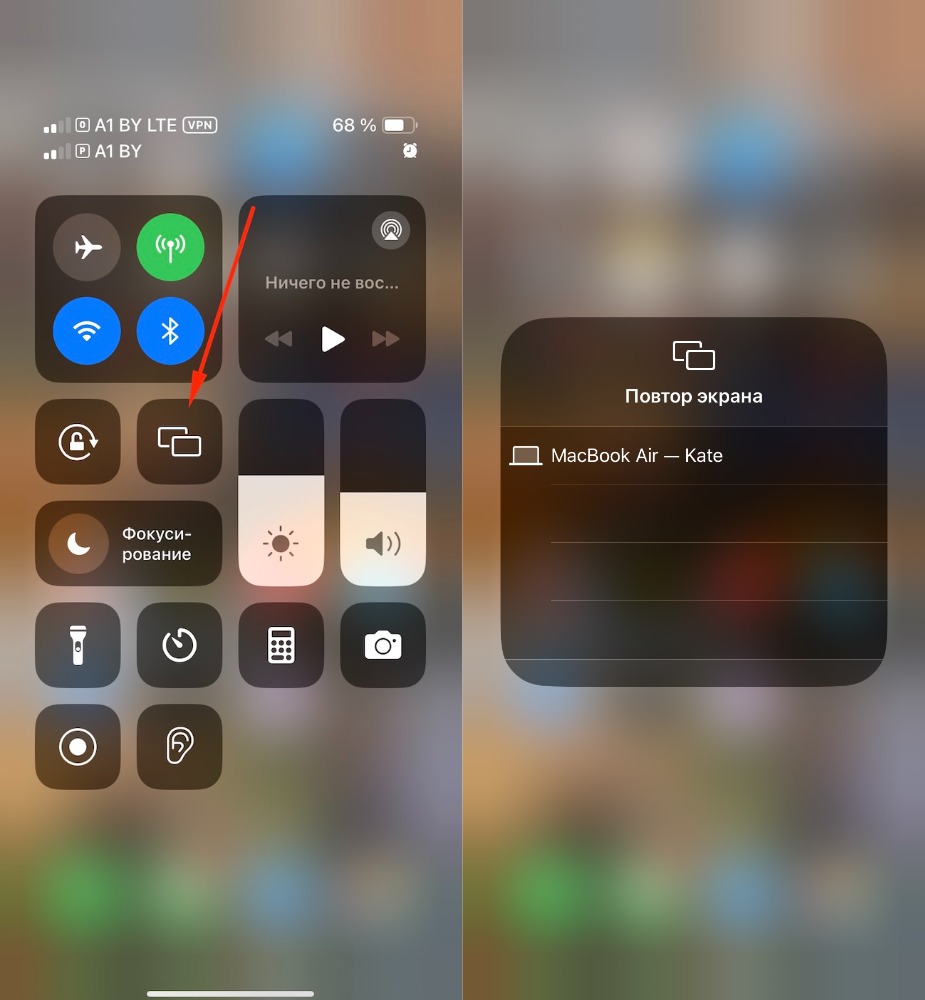
2-րդ եղանակ. ինչպես միացնել iPhone-ը հեռուստացույցին Apple TV սեթ-թոփ-բոքսի միջոցով
Ստուգեք՝ արդյոք կարգավորիչը ակտիվ է Ձեր տան Wi-Fi-ի ցանցում: Ընտրեք այն բովանդակությունը, որը պատրաստվում եք հեռարձակել Ձեր հեռուստացույցի էկրանին: Երբ տեսահոլովակն սկսվի, սեղմեք AirPlay պատկերակի վրա (հեռուստացույցի պատկերակ): Բացվող ցանկից ընտրեք Apple TV: Ամեն ինչ պետք է, որ աշխատի:
Այժմ Դուք գիտեք, թե ինչպես միացնել iPhone-ը հեռուստացույցին Wi-Fi-ի միջոցով: Դուք կարող եք նույն կերպ հեռարձակել բովանդակություն Android TV-ով: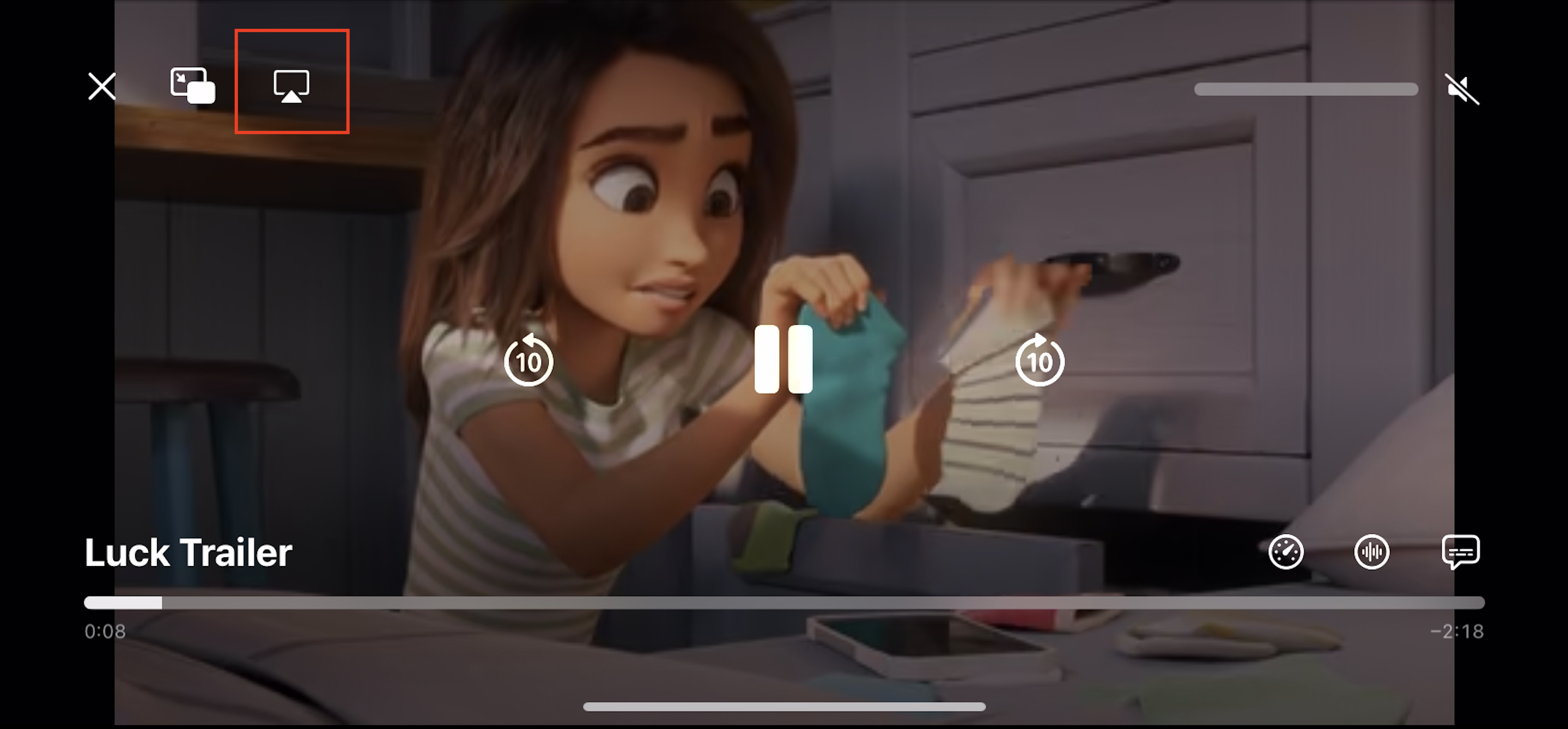
Ուշադրություն. Եթե ցանկանում եք ցուցադրել վիդեոֆայլեր կամ լուսանկարներ պատկերասրահից, ապա պետք է մի փոքր այլ կերպ վարվեք: AirPlay կոճակը հայտնվելու համար ընտրեք ֆայլը, սեղմեք «Կիսվել» և այնուհետև սեղմեք հայտնվող AirPlay պատկերակի վրա: Բացվող ցանկից ընտրեք Ձեր հեռուստացույցը:
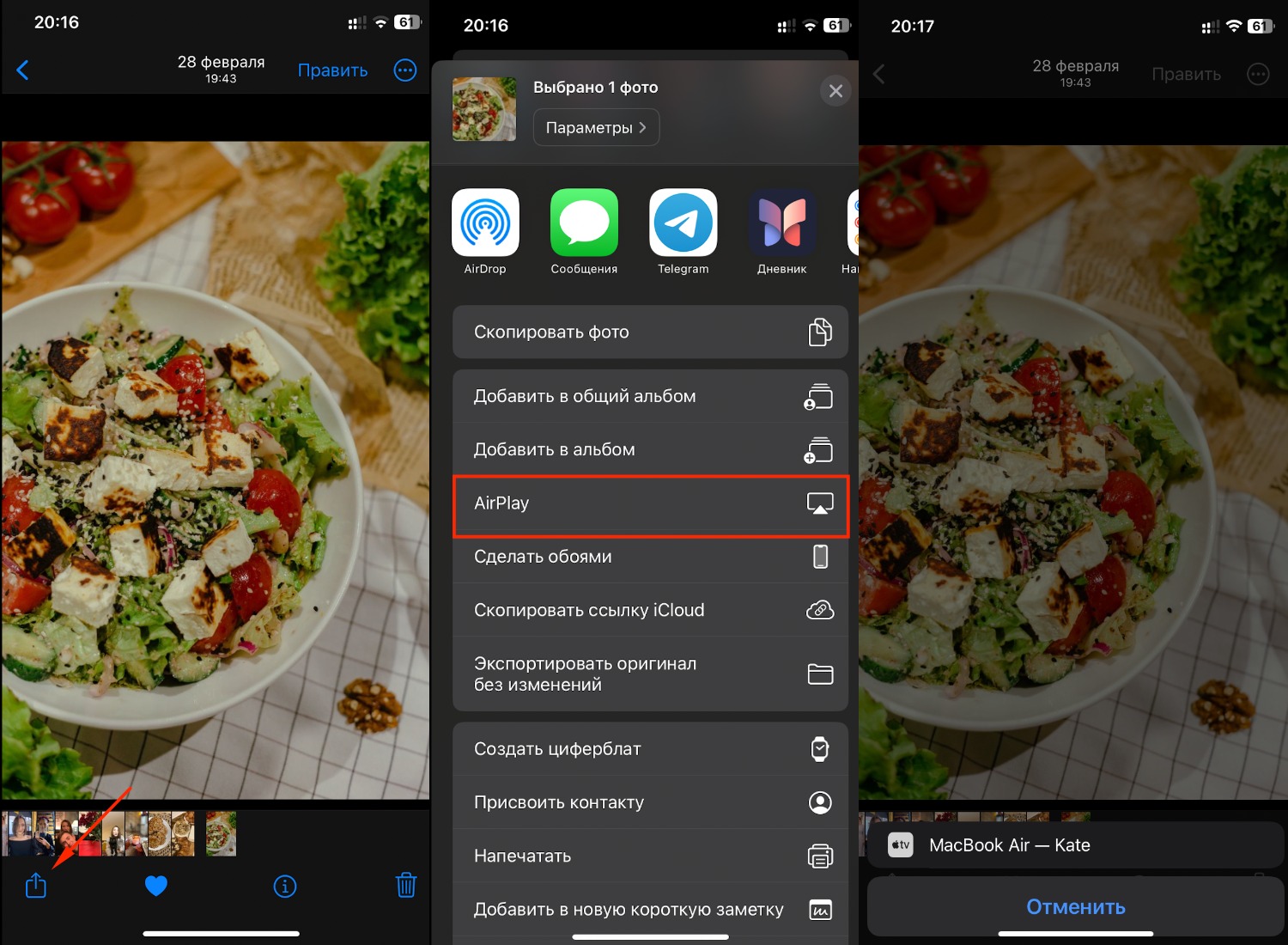
Ինչպես ավտոմատ կերպով միանալ հեռուստացույցին iPhone-ի միջոցով. առաջադեմ կարգավորումներ
Եթե Դուք հաճախ եք դիտում բովանդակություն Ձեր սմարթֆոնից Ձեր տնային հեռուստացույցով, ապա կատարեք մի քանի մանիպուլյացիաներ, և ստիպված չեք լինի ամեն անգամ կրկնել ալգորիթմը:
Ընտրեք՝ «Կարգավորումներ» > «Հիմնական» > «AirPlay և Handoff» > «Auto-AirPlay»: Առաջարկվելու է երեք տարբերակ.
- «Երբեք»: Սմարթֆոնը չի հիշի կարգավորումները, և Դուք ստիպված կլինեք ամեն անգամ դրանք ձեռքով մուտքագրել։
- «Հարցնել»: Սարքը կառաջարկի ավտոմատ միանալ AirPlay-ին: Դուք միայն պետք է հաստատեք, մերժեք կամ անտեսեք հաղորդագրությունը:
- «Ավտոմատ»: Համաժամացումը(սինխրոնիզացիան) տեղի կունենա ինքնաբերաբար, ինչը կխնայի ժամանակը:
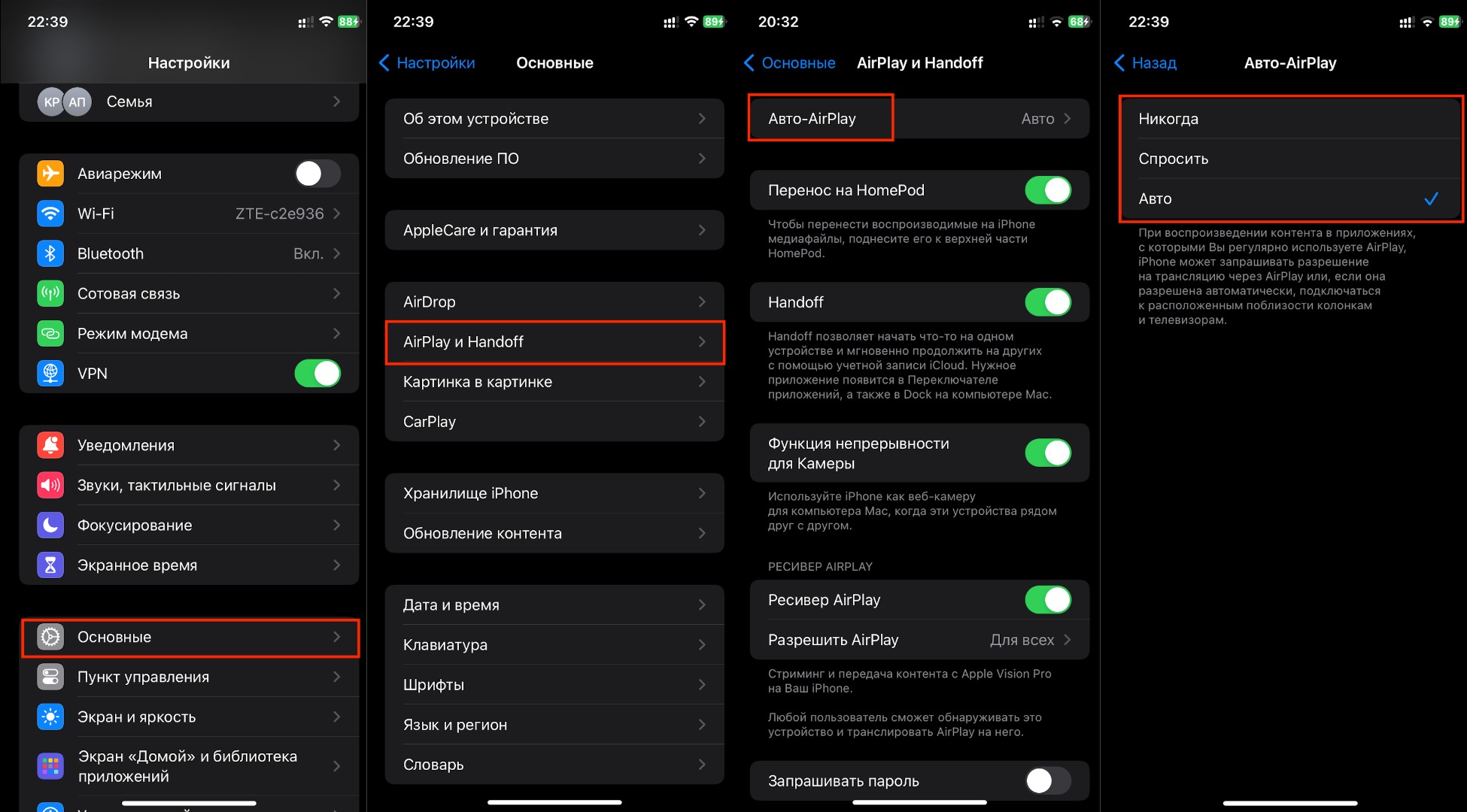
Smart-հեռուստացույցները միշտ չէ, որ աջակցում են AirPlay-ին: Ի՞նչ անել այդ դեպքում: Ձեր սմարթֆոնի վրա կարող եք տեղադրել iMediaShare կամ TV Assist մեդիա-հեռարձակման հավելված: Գործարկեք այն Ձեր iPhone-ում, ընտրեք ֆայլը և կտտացրեք վերևի աջ անկյունում գտնվող կոճակին՝ հեռարձակումն սկսելու համար: Մենյուում գտեք այն հեռուստացույցը, որը միացված է ցանցին: Կատարված է:
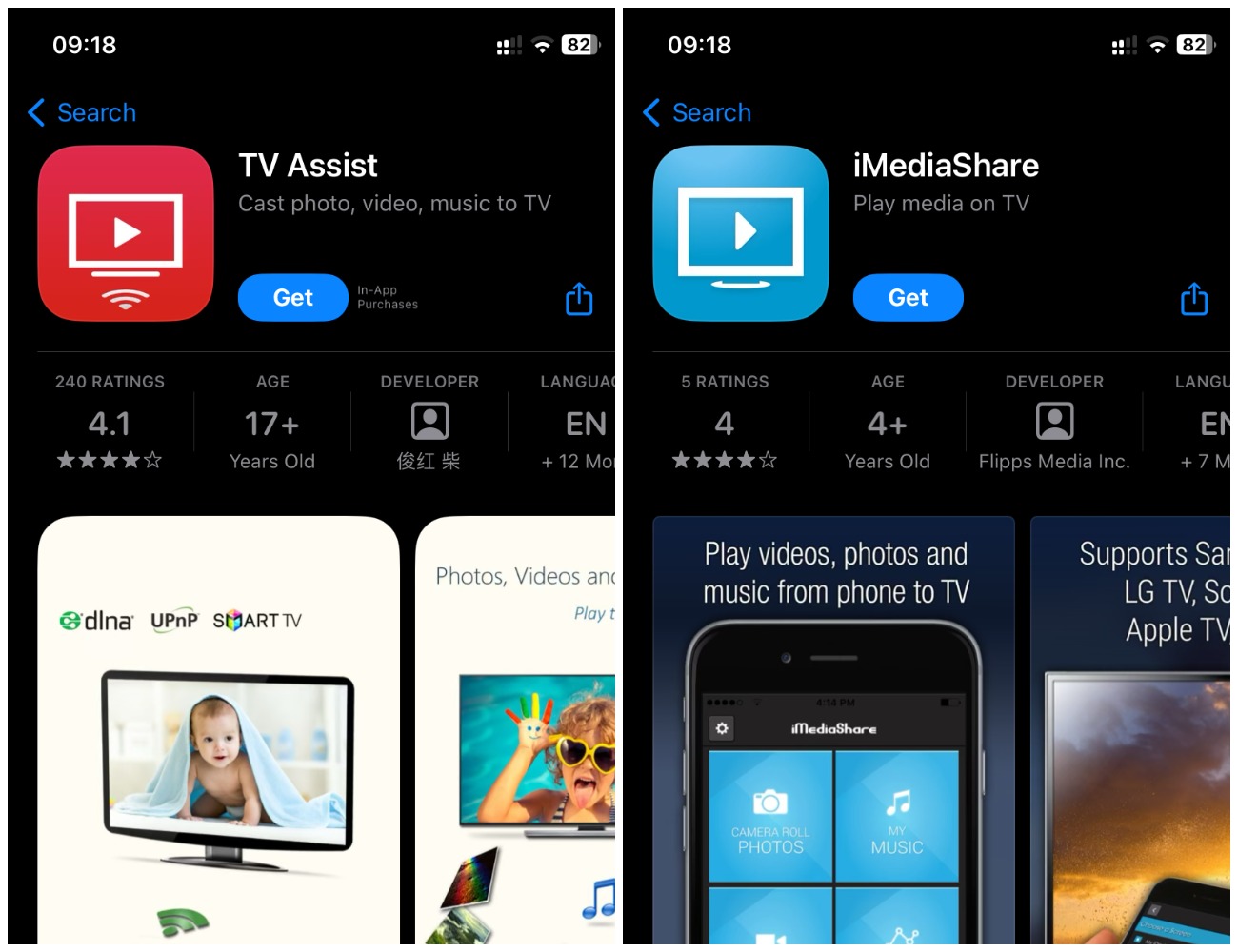
3-րդ եղանակ. ավանդական մալուխի միջոցով
Ենթադրենք, Դուք ունեք սովորական, այլ ոչ թե խելացի հեռուստացույց. այսինքն՝ սարք՝ առանց բոլոր բարդ տարբերակների: Միացումը միևնույնն է հնարավոր է` մալուխի միջոցով: Համոզվեք, որ լարերի մի կողմում առկա է HDMI միակցիչ հեռուստացույցի համար, իսկ մյուս կողմից՝ Lightning կամ Type-C:
Apple սմարթֆոնների վերջին մոդելները (iPhone 15/15 Plus/15 Pro/15 Pro Max) պահանջում են Type-C մալուխ:
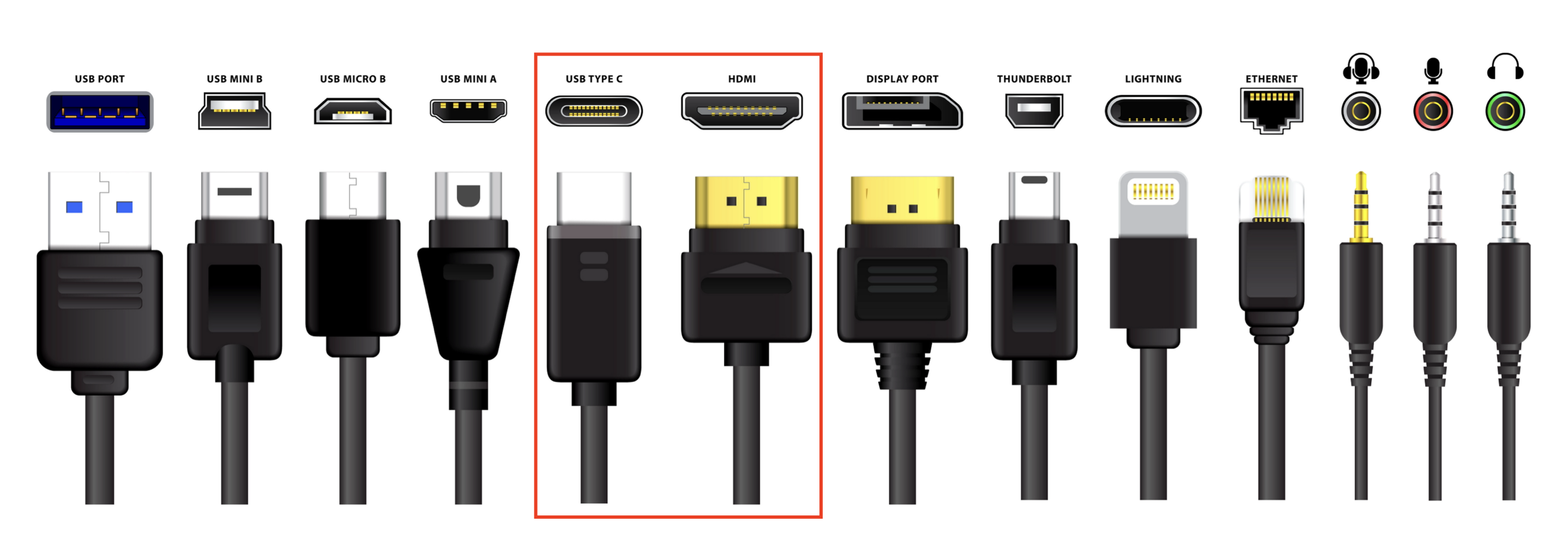
Բոլոր նախորդ մոդելների համար՝ iPhone 5-ից մինչև iPhone 14, անհրաժեշտ կլինի Lightning միակցիչ: Դրանք են՝ iPhone 5 (5c и 5S), iPhone 6 (6 Plus/6S/6S Plus), iPhone SE, iPhone 7 и 7 Plus, iPhone 8/8 Plus, iPhone X (XS/XS Max/XR), iPhone 11 (11 Pro/11 Pro Max), iPhone SE 2020, iPhone 12 (12 Mini/12 Pro/12 Pro Max), iPhone 13 (13 Pro/13 Pro Max/Mini), iPhone 14 (14 Plus/14 Pro/14 Pro Max).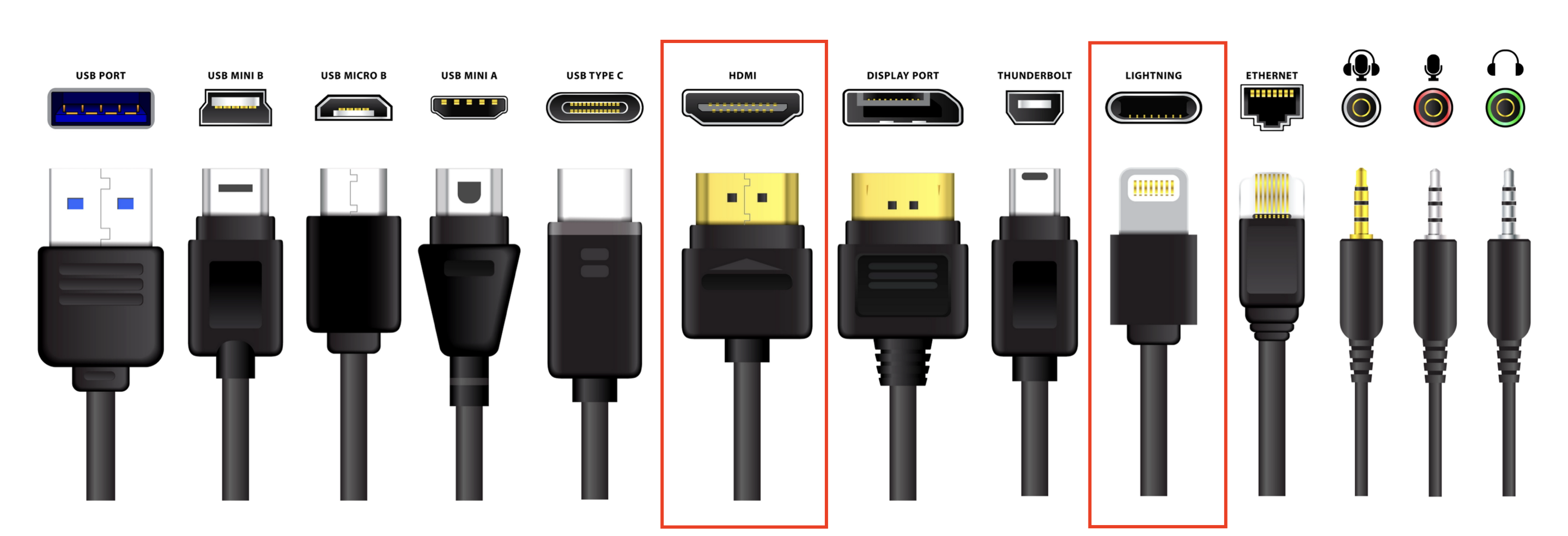
Անցում կատարեք դեպի հեռուստացույցի կարգավորումներ և ընտրեք ցանկալի պորտը: Այսքանը: Հեռախոսի էկրանը կրկնօրինակված է հեռուստացույցի էկրանին: Ճիշտ է, հեռարձակումը կարող է ձախողվել: Այն նվազագույնի հասցնելու համար ընտրեք բարձրորակ մալուխ: Ի դեպ, շատ հին սարքավորումների համար վաճառվում են VGA պորտով ադապտերներ։
Դուք կարող եք առցանց տեղեկատվություն գտնել այն մասին, թե ինչպես միացնել Ձեր iPhone-ը սովորական հեռուստացույցին USB-ի միջոցով: Բայց այս մեթոդը կատարյալ չէ: Հեռուստացույցը սմարթֆոնին կվերաբերվի միայն որպես արտաքին պահեստավորման սարքի, իսկ հեռարձակումը չի աշխատի։
4-րդ եղանակ. Bluetooth կապ՝ կատարյալ ձայնի համար
Այն ամենը, ինչ անհրաժեշտ է Ձեր հեռուստացույցին, Bluetooth կապի ապահովումն է: Ստուգեք այս տեղեկատվությունը օգտագործման հրահանգներում, կարգավորումներում կամ ինտերնետում՝ մուտքագրելով ցանկալի մոդելը որոնման տողում:
Գոյություն ունի մեկ նրբություն. այդ եղանակով Դուք չեք կարողանա դիտել բովանդակությունը, սակայն կկարողանաք վայելել ձայնը: Իդեալական է երաժշտասերների համար, ովքեր տանը ունեն ժամանակակից ձայնային համակարգ:
Դա անելու համար միացրեք Bluetooth-ը երկու սարքերի կարգավորումներում, ընտրեք սարքավորման մոդելը սմարթֆոնի ցանկից: Մուտքագրեք հեռուստացույցի վրա ցուցադրված գաղտնաբառը: Այժմ Դուք կարող եք գործարկել թրեքը հավելվածում և լսել այն բարձրախոսների կամ սաունդբարի միջոցով:

Մենք նկարագրեցինք Apple սմարթֆոնը տնային հեռուստացույցին միացնելու տարբեր ալգորիթմներ։ Ինչպես արդեն հասկացաք, ամենահարմարն է դա անել ժամանակակից SMART մոդելների հետ, որոնք ունեն AirPlay կամ AirPlay 2 ֆունկցիաներ: Այլընտրանքային տարբերակ է խելացի դեկորատիվ տուփ գնելը: Կապը կլինի արագ, իսկ հեռարձակումը՝ անխափան։
Եթե դժվարանում եք ինքնուրույն պարզել այս բոլոր տեխնիկական մանրամասները, այցելեք iSpace խանութ-սրահ: Մեր խորհրդատուները Ձեզ կպատմեն, թե ինչպես կարգավորել ամեն ինչ, ինչպես նաև կբացատրեն, թե ինչպես iPhone-ի միջոցով կառավարել Ձեր հեռուստացույցը:
ԿԱՐԴԱՑԵՔ ՆԱԵՎ.
Ինչի վրա աշխատել 2024թ.-ին. iPad-ի թե՞ MacBook-ի
iPhone-ը ջու՞րն է ընկել. հրահանգներ այն մասին, թե ինչպես «վերականգնել» այն
Առաքելությունը կատարված է. բացահայտում ենք Wi-Fi-ի գաղտնաբառը iPhone-ում և MacBook-ում
Բաժանորդագրվիր և առաջինը տեղեկացիր մեր ակցիաների և նորությունների մասին:
